Instalación y configuración de WooCommerce para lograr una tienda en línea fluida (y hermosa)
Publicado: 2016-05-04 WooCommerce es increíble.
WooCommerce es increíble.
Manos abajo. No se puede superar cuando se desarrolla un sitio web de comercio electrónico en la plataforma de WordPress, y se acumula bien en términos de escalabilidad junto a sistemas como Magento, Shopify y BigCommerce.
Diablos, si tiene alguna intención de optar por un complemento de WordPress diferente para construir su tienda en línea, le recomiendo que vuelva a visitar los beneficios de WooCommerce.
Tiene una instalación rápida para principiantes y usuarios avanzados, proporciona hermosas funciones de back-end para cosas como la gestión de inventario y la creación de productos, e Internet está repleto de temas compatibles con WooCommerce que prácticamente le brindan una tienda completa desde el primer momento.
Con más de 230 000 ubicaciones comerciales físicas verificadas que usan WooCommerce en los Estados Unidos, es una opción popular entre los desarrolladores que mejoran el sistema cada año.
El único problema que vemos con los nuevos webmasters de comercio electrónico es pasar de esa simple tienda de cinco o diez productos a algo grandioso, con controles deslizantes, integración de redes sociales, cientos de productos, SEO y todas las demás campanas y silbatos que esperaría al aterrizar en una tienda en línea creíble.
Por lo tanto, siga leyendo para obtener más información sobre cómo instalar y configurar WooCommerce para lograr una tienda en línea fluida y hermosa.
Comience instalando su sitio web de WordPress en un host de buena reputación
Encontrar un host de buena reputación es más que poner en marcha su sitio web en línea. Se trata de seguridad, velocidad y optimización general. Aunque no pasaremos por todo el proceso de ubicar una empresa de alojamiento de calidad e instalar WordPress en dicho host, le recomendamos que consulte la guía a la que nos hemos vinculado para obtener un tutorial detallado.
En general, la mayoría de las empresas de alojamiento tienen botones de instalación de WordPress con un solo clic, por lo que el proceso es más fácil que nunca.
Encuentra un tema que sea perfecto para WooCommerce
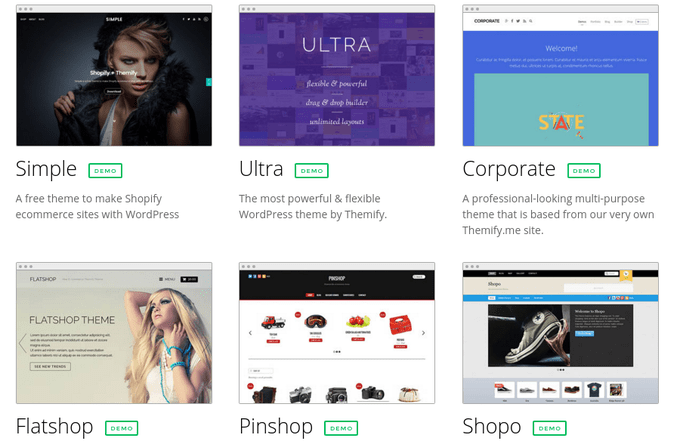
Aunque WooCommerce está técnicamente diseñado para instalarse en cualquier tema de WordPress, el webmaster de comercio electrónico prudente está buscando un tema que esté específicamente diseñado para admitir y funcionar bien con el complemento WooCommerce.
Es bastante fácil encontrar algunas de estas opciones, teniendo en cuenta que los principales desarrolladores de temas de WordPress proporcionan filtros para ubicar sus temas que tienen la funcionalidad de WooCommerce.
Si está buscando algunos enlaces rápidos a algunas recomendaciones increíbles de temas de WooCommerce, aquí hay algunos que nos gustan:
- La mirada
- mistil
- Tendero
- Existir
- Avada
- divide
Listar una selección de temas de WooCommerce tomaría un artículo completo por separado, por lo que recomendamos navegar a través de las selecciones de los siguientes proveedores y mercados:
- TemaBosque
- WooTemas
- Temas Mojo
- Monstruo de plantilla
- tematizar
Su objetivo al seleccionar un tema de WordPress implica hacer una lista de todas las funciones que le gustaría ver sin tener que salir y obtener complementos de terceros. Sería bueno seleccionar un tema que incluya combinaciones de colores similares a su marca, junto con configuraciones rápidas de carga de medios y logotipos.
En particular, disfrutamos de los temas que reducen la cantidad de complementos necesarios, así que busque elementos como constructores de arrastrar y soltar, botones de redes sociales, pagos limpios, controles deslizantes, elementos receptivos (imprescindibles hoy en día), múltiples formatos de publicación, una integración perfecta con WooCommerce , widgets de resumen de productos y más.
Instalación de un tema de WooCommerce, junto con el complemento de WooCommerce
Al seleccionar un tema que cumpla con sus estándares, el siguiente paso es instalar ese tema en particular. Si no está familiarizado con el proceso, lo guiaremos.
En primer lugar, querrá navegar hasta el backend de su panel de control de WordPress. Vaya al lado izquierdo del tablero y vaya a Apariencia > Temas.
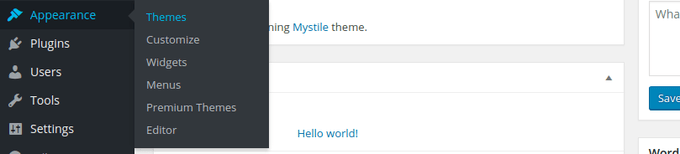
Esto carga una nueva página con algunos botones hacia la parte superior. Seleccione el botón Cargar para continuar.
![]()
Ahora debe presionar la opción Elegir archivo para abrir los archivos que se encuentran actualmente en su computadora. Al igual que con todos los temas de WordPress, deberá comprar un tema premium y cargarlo de esta manera. También puede buscar un tema gratuito en el panel de control de WordPress, pero le recomendamos encarecidamente que elija un tema premium si está creando un sitio web de comercio electrónico legítimo.
De todos modos, después de seleccionar el botón Elegir archivo, debería poder ubicar el archivo zip del tema y activarlo en su sitio. Dependiendo del tema, es posible que tenga algún contenido de demostración para cargar, lo cual es útil para hacer que su tienda en línea se vea como lo hace en la página de ventas del desarrollador.
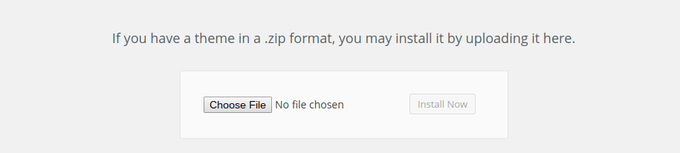
Después de configurar su tema, es hora de instalar WooCommerce en el backend. Esta vez en su tablero, vaya a Complementos> Agregar nuevo. Tiene la opción de descargar el complemento WooCommerce desde la página del producto WooThemes, pero es una técnica más manual. Por lo tanto, manejaremos todo en el tablero de WordPress.

Aparecerá una lista de complementos recomendados en esta página, pero debe navegar hasta el extremo superior derecho. Debería haber un cuadro de búsqueda justo allí, así que escriba "WooCommerce" y búsquelo.
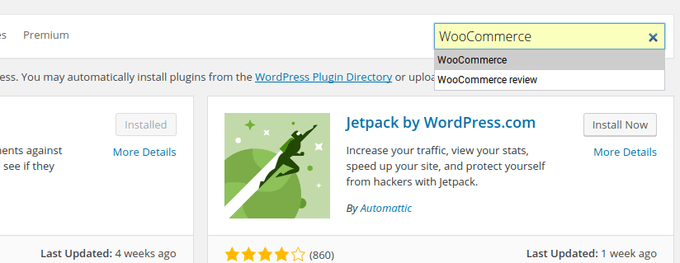
Hay algunos complementos de WooCommerce disponibles, pero está buscando uno con millones de instalaciones, creado por WooThemes. Haga clic en el botón Instalar ahora.

Después de que WooCommerce se desempaqueta, haz clic en el enlace Activar complemento.

El complemento WooCommerce ahora está completamente configurado en su sitio web. Por lo tanto, técnicamente tiene la funcionalidad de una tienda en línea. Sin embargo, querrá configurar algunos ajustes para iniciar.
Aparece una página de bienvenida para guiarlo a través de los elementos más esenciales que querrá configurar. En el pasado, este era un proceso mucho más tedioso, por lo que recomendamos seguir los pasos, ya que están perfectamente establecidos. Por lo tanto, seleccione el botón Let's Go para continuar.
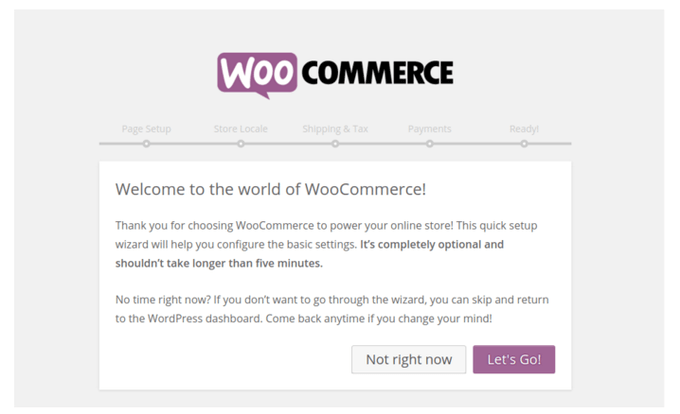
Configure sus páginas esenciales
Los productos son generalmente la primera orden del día con los webmasters de comercio electrónico. Sin embargo, esto se centrará inicialmente en configurar las páginas más importantes para que su sitio funcione correctamente.
Estas son páginas que no son de productos e incluyen lo siguiente: Comprar, Carrito, Pagar y Mi cuenta.

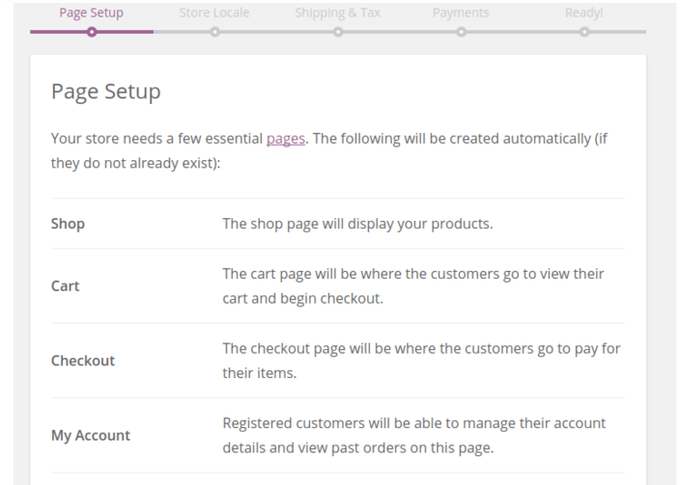
No hay mucho en este paso, por lo que simplemente puede hacer clic en el botón Continuar para decirle a WooCommerce que desea que el sistema genere automáticamente estas cuatro páginas para usted. También es un paso hermoso, porque pasaría una cantidad significativa de tiempo configurándolos usted mismo.
Además de las cuatro páginas principales, recomendamos tomar nota de las otras páginas que normalmente se incluyen en las tiendas de comercio electrónico. No tienes que hacerlos todos, pero es bueno tener una lista para futuras referencias:
- una página de inicio
- Preguntas más frecuentes
- Informacion de seguridad
- Apoyo
- Contáctenos
- Sobre nosotros
- Ayuda
- Transporte
- Devoluciones
- Política de privacidad
- suscripciones de correo electrónico
- Blog
- Guías de medidas y tallas
Configura la ubicación de tu tienda, el envío y los impuestos
El siguiente módulo pregunta sobre la configuración regional de su tienda. Esto significa exactamente dónde planea administrar su negocio. Si se encuentra en los Estados Unidos, seleccione también un estado. Elija la moneda con la que le gustaría realizar negocios, junto con las unidades para las dimensiones y pesos del producto. Tenga en cuenta que su ubicación es muy importante para mantener una entidad legal, al tiempo que proporciona información útil (como la moneda correcta) a sus clientes. Seleccione el botón Continuar para avanzar.
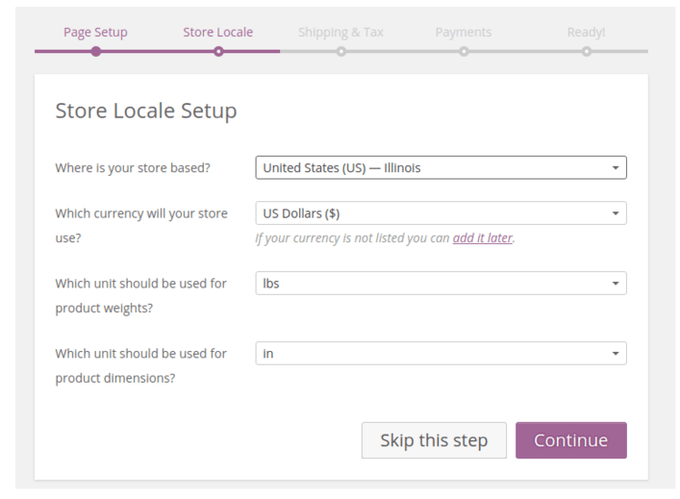
La página Configuración básica de envío e impuestos puede parecer un poco confusa al principio, pero se recomienda que al menos marque algo aquí como marcador de posición. Especifique que enviará productos (solo si vende artículos físicos) e ingrese un monto estimado en dólares para los costos de envío nacional e internacional. Puede completar esto según el costo por pedido o el costo por artículo.
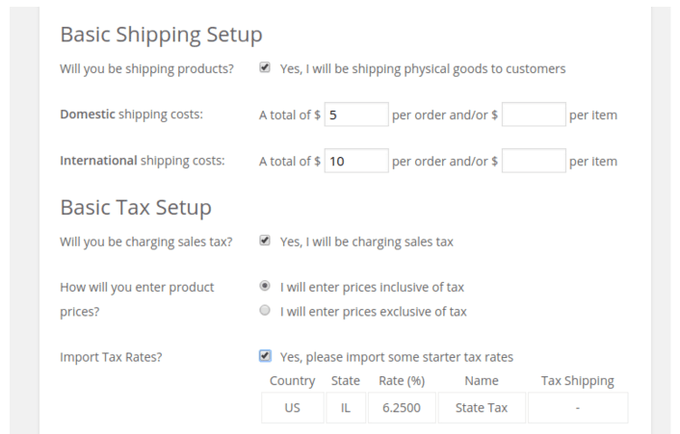
La Configuración básica de impuestos le pregunta si cobrará el impuesto sobre las ventas, que suele ser el caso. Sin embargo, es aconsejable buscar sus propias leyes locales en lugar de escucharnos. ¿Por qué? Porque, por ejemplo, si vive en los Estados Unidos, las leyes fiscales son drásticamente diferentes de un estado a otro.
Elija si ingresará precios con impuestos incluidos, luego pase a la última área, que es muy importante. Afortunadamente, WooCommerce te permite importar algunas tasas de impuestos iniciales. Todos estos se basan en la ubicación de su negocio, por lo que al menos puede comenzar con algún tipo de cobro de impuestos antes de profundizar un poco más.
Conecte una pasarela de pago que funcione para usted
Una pasarela de pago sirve como herramienta para cobrar los pagos de los clientes, verificar si no son fraudulentos o rechazados y depositar el dinero en su cuenta después de la compra.
PayPal es la pasarela de pago que le viene a la mente a la mayoría de las personas, pero se ofrecen bastantes otras soluciones para empresas en diferentes países, o para negocios que descubren que cierto plan, de cierto proveedor, es más rentable que algo como PayPal.
Las opciones como PayPal, Stripe y Authorize.net se pueden configurar a través de WooCommerce. Si conoce su pasarela de pago en este momento, continúe y complete los detalles en la pantalla de configuración de pago. Si no está seguro, escriba una dirección de PayPal falsa o una real si tiene una.
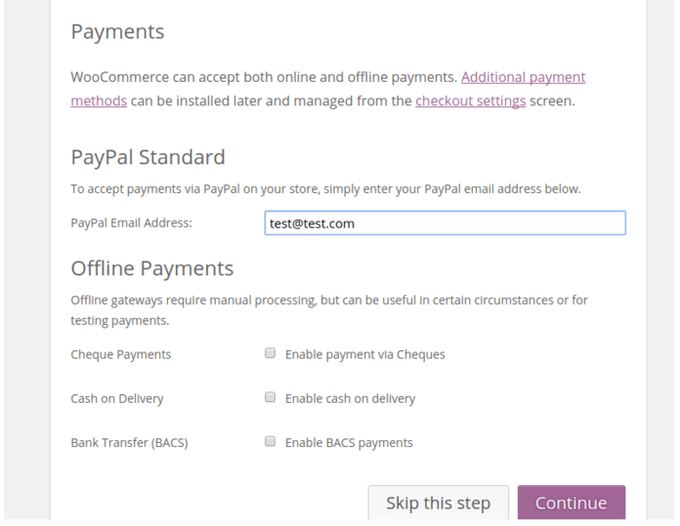
Los pagos con cheque, el pago contra reembolso y las transferencias bancarias también son opcionales, pero una vez que haya terminado con este paso final, haga clic en el botón Continuar.
Poner sus productos en el sitio
¡Felicitaciones! Estás bastante cerca de ejecutar un sitio web de WooCommerce bastante atractivo. Seleccione la opción Crear su primer producto para realmente comenzar a llenar su sitio con contenido útil.
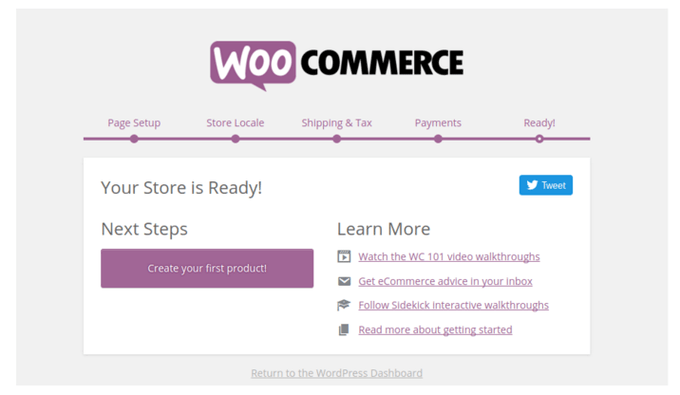
Cada vez que hagas una página de producto, se verá así. En realidad, es bastante similar a la de una publicación de blog de WordPress, por lo que puede comenzar con lo que WooCommerce lo lleva o usar el botón Agregar producto en su barra de herramientas.
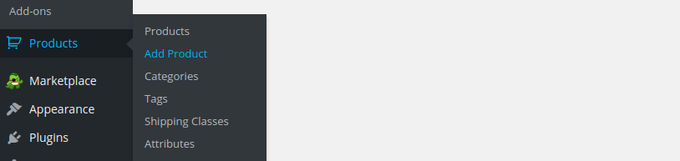
Una vez en el área de creación de la página del producto, complete el título y la descripción. Esto se muestra a sus clientes y a los motores de búsqueda, así que hágalo bien.
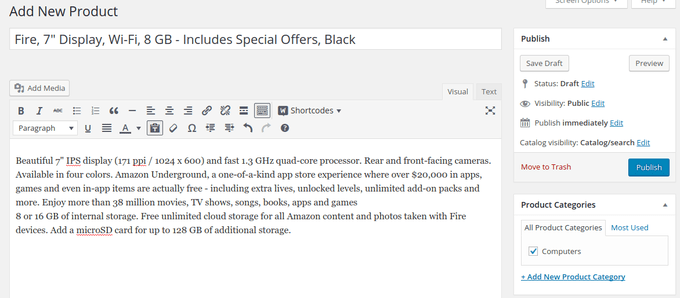
El módulo Product Data es uno de los más complejos del grupo. Depende completamente del tipo de producto que esté creando, pero para esta publicación vamos a hacer un producto simple. Complete su número de SKU, precio, precio de venta, estado fiscal y clase de impuesto.
Otras pestañas en el área incluyen Inventario, Envío, Productos vinculados, Atributos y Avanzado. Gran parte ya se ha completado con los pasos que dimos antes, pero le recomendamos que le eche un vistazo cuando tenga la oportunidad.
En el lado derecho, verá un área para cargar una imagen del producto. Esta es la imagen principal de su producto, por lo que aparecerá primero.
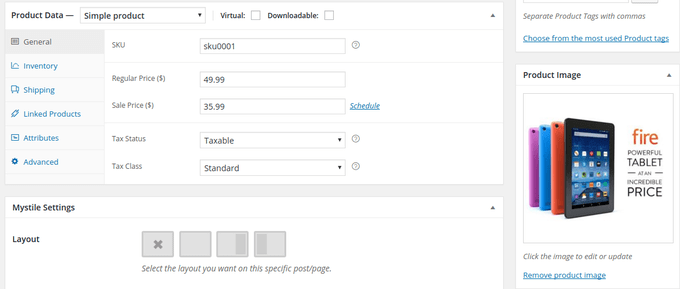
La descripción breve del producto se revela cuando tiene este producto en widgets, carruseles y galerías. Por lo tanto, el escaparate de su tienda tendrá esta descripción para captar la atención de los usuarios y también para mejorar su SEO. Además de eso, recomendamos cargar tantas imágenes como sea posible a la galería.
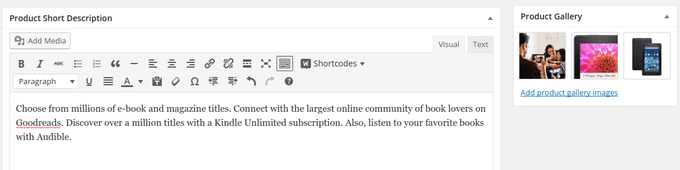
Pulse el botón Publicar para ver el resultado de su trabajo. Como puede ver, el título, las imágenes y las descripciones se muestran muy bien, junto con un módulo de revisión y un botón Agregar al carrito.
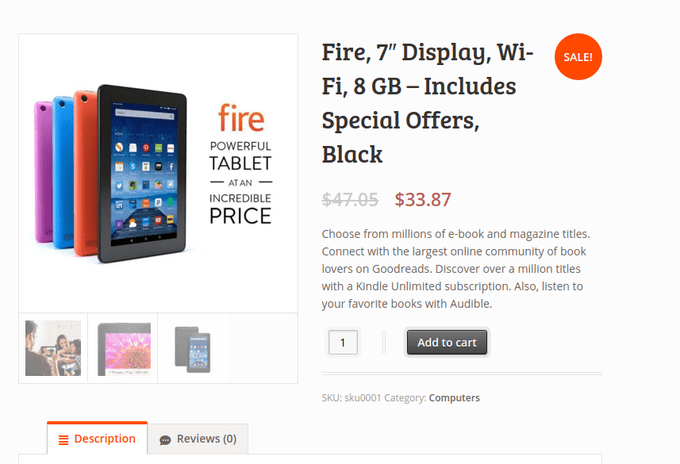
Ganando Belleza y Efectividad
Cada tema es completamente diferente, por lo que sería una tontería escribir un artículo sobre cómo administrar y diseñar los elementos que vienen con un tema individual. Sin embargo, nos gustaría cubrir algunos consejos para limpiar su página de inicio, organizar sus productos y tener un sitio presentable en general:
- Cree una navegación útil con migas de pan, menús, filtros y categorías.
- Pruebe el complemento Yoast SEO para ascender en los rankings.
- Implemente un control deslizante para mostrar promociones, eventos y nuevos productos.
- Publicar en un blog constantemente.
- Inserte un formulario de suscripción por correo electrónico en su página de inicio.
- Tenga una propuesta de venta única en la página de inicio.
- Incluye una barra de búsqueda en la parte superior de la página de inicio.
- Vaya a la tienda de extensiones para ver si hay algo que pueda ampliar.
- Pruebe su pago y carrito de compras de WooCommerce como loco.
Conclusión
¡Ahí tienes! Instalar y configurar WooCommerce requiere algunos pasos, pero al final vale la pena. Si desea compartir sus propios pensamientos sobre el desarrollo de un sitio web de WooCommerce, escriba una línea en la sección de comentarios a continuación.
